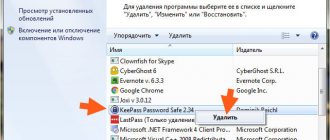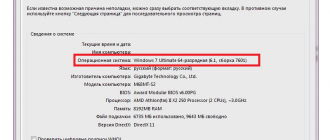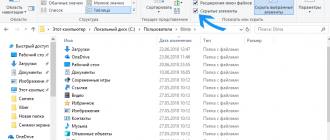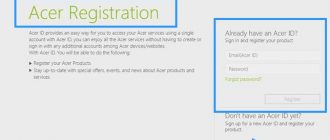Содержание
Как войти в БИОС на компьютерах и ноутбуках +видео

Для тонкой настройки компьютера существует так называемый БИОС (BIOS). Он управляет включением компьютера, позволяет изменить некоторые его настройки ещё до загрузки операционной системы и выбирает с какого диска загружаться. Т.е. когда компьютер включается, он сразу смотрит на свои настройки в БИОСе.
В этой статье я покажу вам как войти в БИОС на разных компьютерах и ноутбуках. Их много, но логика примерно одинакова. Для лучшего понимания будет несколько видео, где я показываю всё на реальных примерах.
Общее понимание входа в BIOS
Я сделал для вас несколько видео с разных компьютеров. Если вы посмотрите все видео, но у вас на компьютере или ноутбуке окажется немного не так, то не отчаивайтесь.
Применяя полученную информацию вы легко сможете сообразить как войти в BIOS. Основных разновидностей БИОСа три: Award (Phoenix-Award), AMI (American Megatrends) и UEFI.
Биосы Award в основном бывают с синенькими окошками, AMI с серо-голубыми, а UEFI с красивым графическим интерфейсом.
Для того чтобы зайти в БИОС, нужно нажать одну кнопку или, в редких случаях, комбинацию кнопок при старте компьютера. Весь вопрос КОГДА и ЧТО нажать.
Обратите внимание, что как только компьютер включается, на чёрном фоне выводится некая информация о компьютере и внизу или посередине экрана предлагается нажать одну или несколько клавиш.
Одна из них – это вход в BIOS.
Для Award это, как правило, клавиша Delete (Del), а для AMI – клавиша F2 или F10. Внизу экрана будет написано что-то типа этого «Press Del to enter Setup». Setup – это тоже самое что и БИОС. Также встречаются кнопки: F1, F3, F10 (Hewlett Packard), F12, Esc и комбинации: «Ctrl+Alt+Esc», «Ctrl+Alt+Ins».
На ноутбуках IBM Lenovo Thinkpad надо нажать и удерживать синюю клавишу “ThikVantage” до тех пор, пока не появится меню. А на некоторых ноутбуках Toshiba нажимается ”Esc”, а затем “F1”.
Нажимать надо быстро и несколько раз (на всякий случай), иначе компьютер продолжит загружаться дальше и не войдёт в SETUP.
Если не успели, то просто перезагрузите компьютер с помощью кнопки «Reset» на системном блоке или с помощью комбинации клавиш «Ctrl+Alt+Del».
А если не успеваете прочитать информацию, то нажмите на кнопку «Pause».
Если при включении компьютера на весь экран стоит экранная заставка, а за ней ничего не видно, то попробуйте нажать клавишу «ESC» чтобы скрыть заставку и прочитать информацию с экрана как надо заходить в БИОС. Также, какую кнопку нажимать можно найти в руководстве к материнской плате компьютера или ноутбука. Ещё бывает что компьютер вообще не включается и пищит, тогда изучайте указанные статьи.
Как войти в БИОС на разных компьютерах и ноутбуках
Увидеть какой БИОС используется у вас можно при включении компьютера, когда на экране появляется общая информация, но в принципе это не имеет значения, главное увидеть какую кнопку нужно нажать:
На примере видно, что компьютер с БИОСом Award версии 6.00PG, а внизу предлагается нажать кнопки «Del» и «F9». В данном случае для входа в SETUP служит кнопка «Del», а «F9» вызывает меню для выбора загрузочного устройства. Сам BIOS может выглядеть вот так:
Посмотрите видео как зайти в БИОС Award, а также выставить загрузочное устройство:
А вот ещё одна разновидность «Award»
Никакой информации о версии не пишется, но видно, что требуется нажать для того чтобы зайти туда. Посмотрите видео с этим примером:
А вот на этом снимке видно, что компьютер находится под управлением БИОСа «AMI» и для входа используется привычная клавиша «Delete»:
А вот совсем другой вариант, в котором используется клавиша «F2»
А сам BIOS «AMI» во всех случаях выглядит примерно вот так:
Посмотрите видео как войти в БИОС на ноутбуке с «AMI», на примере ASUS Eee PC:
По сути, процедура входа в SETUP на компьютерах и ноутбуках ничем не отличается, ведь всё зависит только от версии используемого BIOS.
Ещё один вариант как зайти в БИОС на ноутбуке Lenovo. Здесь никаких подсказок нет совсем, нужно просто знать что во время заставки надо нажать «F2»
На моделях серии Lenovo G500 нужно нажать клавишу OneKey Recovery при выключенном ноутбуке, а на некоторых моделях срабатывает Fn+F2(или F12).
В последнее время всё чаще можно встретить компьютеры с UEFI.
Но это даже не БИОС в привычном понимании, а небольшая операционная система, которая совместима с БИОСом и выполняет его функции.
Он может быть с графическим интерфейсом, а может быть в обычном текстовом режиме. Войти туда также не составит труда, например с помощью кнопки «Del»
В общем, логика входа в разные БИОСы думаю вам понятна, ведь ничего сложного здесь нет. В 90% случаев в SETUP входят чтобы загрузиться с флешки или с диска.
Ну а если по каким то причинам у вас не получается этого сделать, то обратитесь к инструкции вашей материнской платы или поищите в интернете по названию модели компьютера или ноутбука.
Мой БИОС спрашивает пароль, как сбросить?
Если до вас кто-то установил пароль, то при входе в БИОС этот самый пароль нужно будет ввести. На ноутбуках процесс сброса пароля довольно не тривиальная задача и по каждой конкретной модели нужно искать информацию.
Но с компьютерами всё намного проще, так как сбросить пароль БИОС можно с помощью специальной перемычки, которая есть почти на любой материнской плате.
Называется эта перемычка «Clear CMOS» и найти её можно рядом с батарейкой:
На плате есть три контакта, на двух из которых стоит перемычка. Обычно достаточно просто переставить её на другие два контакта на 10 секунд, а потом обратно.
Перед этим нужно вытащить кабель питания из компьютера.
Если пароль не сбросился или перемычки вообще нет, то дополнительно достаньте батарейку из материнской платы на несколько минут:
Пароль на БИОС должен сброситься, впрочем как и все его настройки. Учтите это, т.к. настройки могут существенно влиять на общее быстродействие компьютера.
Источник: https://it-like.ru/kak-voyti-v-bios-na-noutbuke-kompyutere/
Как на «Виндовс 7» включить БИОС и просмотреть основные параметры и настройки
Компьютеры 7 апреля 2016
Рано или поздно многим пользователям приходится сталкиваться с вопросом о том, как зайти в БИОС.
На «Виндовс 7» или в любой другой системе это может пригодиться при краше и переустановке операционки, когда дистрибутив находится на съемном носителе, или в случае включения некоторых дополнительных параметров. Рассмотрим основные методы. Это может быть полезно в дальнейшем.
Что такое БИОС: общие сведения
Прежде чем приступать к рассмотрению вопроса о том, как на «Виндовс 7» включить БИОС и произвести нужные настройки, посмотрим, что же собой представляет эта система, зачем она нужна.
Если говорить простым языком, БИОС – это небольшое устройство, расположенное на материнской плате, в памяти которого сохраняются все основные сведения о «железных» компонентах и настройки установленных в компьютерной системе устройств.
Кроме того, настройка БИОС («Виндовс 7» используется или любая другая ОС) позволяет задавать совершенно разные последовательности загрузки системы, получать сведения о характеристиках «железа», включать или отключать сами устройства или их дополнительные возможности, и даже разгонять процессор.
Как зайти в БИОС на «Виндовс 7»: стандартный метод
Теперь переходим к основной проблеме. Как на «Виндовс 7» включить БИОС? Да очень просто. Любой производитель материнских плат изначально встраивает чип БИОС и предполагает использование специальных клавиш для входа.
Наверняка многие владельцы, например, стационарных компьютерных терминалов обращали внимание, что в момент включения после сигнала системного динамика, сигнализирующего о том, что БИОС проверил все «железные» компоненты, посередине или снизу экрана можно увидеть надпись, предлагающую нажать то-то и то-то, чтобы запустить БИОС.
Чаще всего это строка Press Del to run Setup (или что-то еще в этом роде). Таким образом, вопрос о том, как на «Виндовс 7» включить БИОС, решается именно нажатием клавиши Del. Однако, в зависимости от производителя, такая методика может оказаться неэффективной.
Чаще всего это касается ноутбуков. Тут ситуация несколько сложнее, поскольку и используемые клавиши разнятся. Однако в большинстве своем применяются клавиши F2, F12, F1, Esc, реже – F3, или сочетания вроде Ctrl + Del + Esc (или Ins), или Fn + F1.
Как правило, на ноутбуках предполагается использование нескольких основных комбинаций, которые на начальном экране загрузки указаны после надписи с предложением использовать какое-либо нажатие для входа в БИОС.
Правда, строка эта на экране отображается по времени очень недолго, так что сразу стоит обратить на нее внимание.
В принципе, если пользователь не успел посмотреть, какая именно клавиша ему нужна, можно произвести перезагрузку и в момент появления надписи нажать кнопку паузы (клавиша Pause/Break).
Как открыть БИОС на «Виндовс 7» и посмотреть основные сведения
Теперь несколько слов о том, что большинство пользователей просто не знает. Дело в том, что в любой операционке от Microsoft имеется специальный раздел сведений о системе. И «семерка» — не исключение.
Как раз тут можно просмотреть данные не только о «железе», программной среде или самой операционной системе, но и получить сведения о БИОС.
Частенько это может понадобиться в случае установки более свежей прошивки БИОС.
Зайти в тот раздел можно, конечно, и через стартовое основное меню, используя для этого средства администрирования или служебные утилиты (все зависит от версии самой Windows), но лучше применить универсальное решение – ввести в меню «Выполнить», вызываемое клавишами Win + R, команду msinfo32. На начальной странице в общих сведениях и показаны основные данные.
Что интересно, компоненты сведений о системе постоянно обновляются, и именно поэтому тут иногда можно увидеть, что напротив режима работы БИОС стоит надпись, гласящая, что он устарел. Что это значит? Это означает только то, что надо менять прошивку БИОС на более новую. Но заниматься этим без определенных знаний не рекомендуется категорически.
Вместо послесловия
Вот, собственно, кратко и все о том, как на «Виндовс 7» включить БИОС. Что касается настроек, тут нужно быть крайне осторожным. Тем не менее, некоторые рекомендации все-таки есть.
Например, устанавливать системную дату и время нужно исключительно в БИОС, а не в системе, вызывая соответствующие настройки из системного трея.
Кроме того, именно в настройках BIOS можно подключить дополнительные возможности вроде гипервизора (Virtualization Technology), а также изменить приоритет устройств в секвенции загрузки (Boot Sequence), чтобы использовать первым устройством оптический диск или обычную флэшку.
Можно вообще сбросить все параметры до заводской настройки и т.д.
Можно, конечно, использовать и «родные» утилиты производителя «материнки», но, как правило, тонкую настройку БИОС произвести они не позволяют.
Впрочем, речь сейчас не об этом, поскольку именно о настройках основных и дополнительных параметров можно говорить достаточно долго.
Источник: .ru
Источник: http://monateka.com/article/138843/
Как открыть БИОС (BIOS)?
Довольно часто пользователи ПК сталкиваются с необходимостью зайти в БИОС, чтобы отредактировать те или иные настройки загрузки компьютера или ноутбука.
Однако при этом мало кто понимает, что же такое BIOS и далеко не каждый знает, как оказаться в области его настроек.
В этой статье расскажем о том, что такое БИОС и о том, как открыть БИОС.
Что такое БИОС?
Говоря официальным языком, БИОС — это набор мини-программ для работы с аппаратной платформой ПК и подключенными к нему периферийными девайсами. Однако официальный язык доступен не всем пользователям, а потому постараемся объяснить проще.
Думаю, каждый из нас понимает, что компьютер без программ – это лишь груда бесполезного железа.
Мы также понимаем, что главная программа нашего компьютера – это операционная система (если точнее, операционная система – это, конечно, набор программ, а не одна программа, но для понимания термина BIOS это не так важно), которая загружается, когда мы включаем его. Однако не каждый знает, что перед загрузкой операционной системы активируется специальная программа БИОС (она запускается автоматически, когда мы жмем на кнопку включения нашего ПК), которая сообщает компьютеру, что пользователь желает загрузить операционную систему, а также сообщает параметры загрузки.
Короче говоря, пока БИОС не скажет компьютеру, что нужно загружаться, а также не уточнит, как именно загружаться, операционная система загружаться не начнет.
И тут, конечно, всем становится понятно, что если настройки БИОС сбились или установлены некорректно, операционная система либо не будет работать должным образом, либо не загрузится вовсе.
Впрочем, пользователь может исправить данную ситуацию, подкорректировав настройки, а для этого, конечно, необходимо зайти в БИОС.
Где прячется BIOS?
Итак, как мы сказали выше, в некоторых случаях, некорректные настройки БИОС могут приводить к тому, что операционная система не загружается. В таком случае, не трудно догадаться, что искать настройки БИОС нужно не в самой операционной системе, а как бы «на подступах» к ней. Но что же это за «подступы»?
Перед загрузкой операционной системы, то есть, до того как перед нами появляется логотип Windows, мы видим начальную заставку, на которой, как правило, указан производитель ПК/ноутбука и материнской платы, а также приведена другая важная служебная информация – размер оперативной памяти ПК, тип видеокарты и т.п. Причина загрузки данного экрана – БИОС и именно из него можно попасть в BIOS.
Как открыть БИОС?
Чтобы зайти в БИОС, увидев данный экран загрузки нужно нажать определенную клавишу или комбинацию клавиш. Какую? Конкретная клавиша/комбинация зависит от того, кто является производителем вашего ПК.
К сожалению, чтобы понять, какая клавиша/комбинация сработает в вашем случае, нужно либо по очереди пробовать самые популярные клавиши/комбинации, либо уточнить необходимую клавишу/комбинацию в инструкции к вашему ПК/ноутбуку.
Также подсказка может быть расположена на черном(начальном) экране загрузки ПК.
Самые популярные клавиши: Del, F1, F2, F3, F10, F12 и Esc.
Самые популярные комбинации: Crtl+Alt+Esc/S/Ins/Del/Enter, Crtl+Alt, Fn+F1.
Как понять, что оказался в BIOS?
Область настроек БИОС в зависимости, опять же, от производителя может выглядеть по-разному, однако если вы попали в какое-то меню и первым делом подумали – я что вдруг очутился в интерфейсе компьютера из прошлого, не сомневайтесь, вы там, где нужно.
По какой-то причине производители не сильно «парятся» над интерфейсом БИОС, а потому выглядит он несколько старовато и «деревянно» на взгляд современного пользователя.
Как настроить БИОС?
В меню БИОС вы увидите ряд пунктов меню, скорее всего, они будут на английском языке.
Также либо справа, либо снизу от меню вы увидите, как управлять этими пунктами – мышка вам тут не поможет (хотя в некоторых моделях ПК возможность работы с BIOS с помощью мышки уже реализована), все манипуляции в БИОС производятся с помощью клавиш стрелок и других клавиатурных кнопок. Каких конкретно — тут снова все зависит от производителя, но подсказки на экране вы обязательно увидите, так что переживать не стоит.
Что можно настроить в BIOS?
В меню БИОС имеется ряд разделов – они отвечают за установку системного времени, приоритет загрузки, параметры питания тех или иных периферийных устройств и т.д.
Вести себя с ними нужно крайне осторожно, изменять настройки БИОС следует только в том случае, если вы четко осознаете, какой эффект произведет то или иное изменение.
Поэтому, прежде чем изменять установки, вам нужно детально изучить вашу проблему и ее решение, а уж затем вносить то или иное изменение.
Итоги
Итак, мы разобрались с тем, как открыть БИОС. Кроме того, теперь, мы надеемся, вы хотя бы примерно поняли, что такое БИОС, а также осознали, что копаться в этой программе без знания того, какую конкретно настройку нужно изменить для решения той или иной проблемы, не стоит.
Источник: https://livelenta.com/chto-takoe-bios-i-kak-otkryt-bios.html
Как Открыть Биос На Ноутбуке Виндовс 7
Как открыть биос в Виндовс 7, 8, 10
При нарушении в работе ОС либо ее настройке нужно иногда обратиться в БИОС. Это программное обеспечение находится в самой плате, оно загружается еще до начала ОС.
Современные платы имеют более продвинутые опции, и БИОС в их был заменен на UEFI.
Невзирая на это, стоит разглядеть все варианты, как открыть биос на компьютере либо ноутбуке.
Как открыть биос на Виндовс 10?
В десятой версии пользующейся популярностью ОС использована разработка резвой загрузки. Она достигается с помощью гибернации. Вот поэтому нет при старте стандартного окна «Нажмите DEL для входа» либо F2 в ноутбуке.
Как отключить тачпад в ноутбуке асус на виндовс 10. Тем не менее запустить компьютер через биос можно. Как открыть дисковод в ноутбуке леново? Как открыть дисковод на ноутбуке lenovo в этом случае.
Для этого понадобится выполнить следующую последовательность.
Первый метод
По умолчанию в данной версии ОС установлен режим UEFI, необходимо полностью загрузиться или до ввода пароля. Далее открываем:
- «Все параметры»;
- «Настройки»;
- «Обновление и безопасность».
Нужный пункт: «Восстановление».
Теперь выбираем «Особые параметры загрузки» и ниже сразу «Перегрузить сейчас».
После рестарта должно появиться данное окно (или аналогичное).
Выбираем диагностику и дополнительные параметры (как ниже на картинке). Система предложит перезагрузку, которую необходимо подтвердить.
После рестарта биос на ноутбуке или ПК включится самостоятельно.
Второй метод
А как запустить биос до загрузки ОС? Можно воспользоваться старым, но проверенным методом. Для этого потребуется при включении успеть нажать DEL на ПК или F2 на ноутбуке.
Как открыть дисковод на ноутбуке без кнопки. Данные клавиши стандартные, в различных материнских платах могут отличаться. На выбор дается приблизительно 2 секунды.
Чтобы не прозевать, нужно часто нажимать эти кнопки.
Зайти в БИОС на ноутбуке или компьютере. Как?
Здесь текстовая версия урока: bios-na-noutbuke-ili-kompyutere.html Если вам нужно .
Как войти в bios на ноутбуке Asus X502c для установки windows 7
уроки по всему и про всё! Подписывайтесь на наш канал!
Должна появиться характерная надпись, как ниже на картинках.
Как открыть биос на Виндовс 8?
Открываем панель, которая находится справа. Как открыть биос на виндовс 7: на пк, ноутбуке. Нужно нажать на Параметры и их Изменение.
Для того,чтобы открыть биос на виндовс 7, необходимо узнать производителя материнской платы и нажимать правильную кнопку при загрузке компьютера. Раздел Обновление и восстановление содержит подраздел Восстановление.
После нужно открыть пункт Особые варианты загрузки и Перегарузить сейчас.
Когда рестарт выполнен, откроется дополнительная панель, в которой нужно кликнуть на Диагностика.
В нем есть Доп. После запуска восстановления системы на ноутбуке asus восстановить. Как виндовс не. Параметры.
Последний выбор – параметры встроенного ПО.
Снова перезагрузка, и вот при старте открывается «БИОС».
Это уже графическая его оболочка в новых платах.
Как открыть биос на Виндовс 7?
Седьмая сборка не имеет графической оболочки для настроек БИОС. Может это и к лучшему. Поэтому, чтобы попасть в центр всех настроек, нужно успеть нажать соответствующие клавиши. В компьютере это обычно DEL, а ноутбуке – F2. Более точную информацию можно найти в инструкции или успеть прочитать при старте.
Итак, включение компьютера происходит поэтапно, уже в самом начале система предлагает открыть БИОС. Прежде чем открыть дверь туда, нужно узнать код от замка.
Вот об этом мы и поговорим. Только сразу предупредим читателя, что тема, как зайти в биос на windows 7, 8, xp и так далее, – на.
На ответ нужно примерно 2 секунды, после чего начинает стартовать ОС.
Если вы увидели такие таблички:
Тогда нужно нажать соответствующую клавишу, и вам откроется БИОС. Есть и хитрость. Если вы не знаете как открыть биос на виндовс 7, то мы рекомендуем вам ознакомится с данным постом.
Нужно сразу нажимать клавишу еще до появления надписи ─ каждую секунду, (так вероятность пропустить значительно меньше).
Если все же не успели, можно сразу нажать ctrl alt del, и ОС не будет грузиться.
Источник: https://ipsillon.ru/kak-otkryt-bios-na-noutbuke-vindovs-7/
Как на windows 7 открыть биос
» windows 7 » Как на windows 7 открыть биос
Нередки случаи, когда по той или иной причине следует провести некоторые изменения в настройках системы. В данной статье мы узнаем о том, как открыть БИОС на вондовс 7, так что читаем внимательно.
Эта «операция» проводиться в базовой системе ввода/вывода, которую мы попросту называем BIOS. Эта система прогружается прежде операционной системы и, так сказать, позволяет оной стабильно функционировать или выдает ошибку, если что-то пошло не так.
Также биос используется для переустановки windows, так как вам придется менять источник чтения информации с винчестера на CD-ROM или флешку. Проведя некоторые изменения в системе, можно оптимизировать работу процессора, увеличить скорость загрузки.
Ко всему прочему, там есть возможность просмотреть такие параметры, как температура процессора и «материнки», напряжения на входе основных комплектующих платформы. Так что всем будет полезно узнать все секреты, связанные с запуском БИОСа.
Для каждой версии ОС существует определенный способ. Статья описывает действия лишь для «семерки».
Как открыть биос на виндовс 7 — ПК
Чтобы «вызвать» БИОС нужно для начала перезагрузить устройство (ну или включить его, если он был в отключенном состоянии). Как только вы нажали кнопочку перезагрузки (или включения), вам следует безостановочно нажимать на определенную клавишу или их сочетание.
https://www.youtube.com/watch?v=R65msR2IiN0
Дело в том, что у всех компьютеров скорость загрузки разная, и вы просто-напросто можете прогадать с моментом нажатия, в результате чего вам снова придется отключать ваше устройство (частое включение/выключения чревато для эффективной работоспособности блока питания!).
В windows 7 при своевременном нажатии на необходимую кнопочку высветится надпись, указывающая на следующий шаг, который необходимо предпринять. Стандартный БИОС будет выглядеть таким образом.
То, какую кнопку зажать, зависит от производителя системы и материнки. Ниже укажу список типов биос и сочетание «горячих» клавиш для каждого из них:
- ALR – F2, Ctrl + Alt + Esc;
- AMI – Del, F2;
- AMD – F1;
- Phoenix – Ctrl + Alt + S, Ctrl + Alt + Esc, Ctrl + Alt + Ins;
- Award – Ctrl + Alt + Esc, Del;
- DTK – Esc.
Существует, однако, способ для открытия системы ввода/вывода без перезагрузки ПК, но об этом мало кто знает и применяет на практике. Для этого необходима будет команда msinfo32, которую можно запустить, проделав следующие операции:
- В диспетчере задач во вкладке «Файл» выбираем пункт «Создать новую задачу», где в предложенном месте вписываем название команды и жмем OK;
- В поиске меню вводим msinfo32 и далее Enter;
- Запускаем программу «Выполнить» посредством клавиш Win + R и также вписываем нужную команду и кликаем по «OK».
Далее:
После проведенной одной из вышеперечисленных процедур перед вами высветится окошко с информацией об операционной системе, в том числе и о БИОС. Далее выбираем нашу базовую систему и жмем на уже знакомые нам «горячие» клавиши.
Как открыть BIOS на windows 7 (ноутбук)
В принципе, биос ноутбука ничем не отличается от биоса ПК, соответственно, и запуск для него такой же стандартный. Меняются лишь «горячие» клавиши, для различных моделей разные сочетания.
Чтобы вы смогли зайти в биос любого ноутбука, приведу все раскладки, которые мне самому знакомы. Для девайсов от Lenovo, Hewlett-Packard, Samsung это кнопки F1 или F2; Intel Tangent использует DEL; IBM и Toshiba – F1; SONY VAIO – F3; ASUS – Ctrl + F2; а Acer – Ctrl + Alt + Esc.
Теперь вы знаете, как открыть биос на виндовс 7. Согласитесь, эта операция не составляет особого труда. Но хочу предупредить, что не стоит изменять какие-либо параметры настроек, если вы не осведомлены о возможных последствиях. И лучше всего доверяйте свои устройства опытным профессионалам.
vacenko.ru
Как открыть BIOS на windows 7
Бывает так, что пользователь использует один компьютер годами, и тот не доставляет ему никаких хлопот. Чаще всего такие юзеры и не догадываются о многих нюансах и подводных камнях, возможно, оно и лучше.
Тем не менее, рано или поздно каждому из нас приходится сталкиваться с той же переустановкой ОС, а значит, и с входом в BIOS. Если вам это слово ни о чем не говорит, но вы хотите понять, что оно значит, вы приняли верное решение.
Ориентироваться в БИОСЕ должен уметь каждый пользователь, ведь это, по большому счету, база любого компьютера. Впрочем, обо всем по порядку.
Что такое BIOS
Для начала мне хотелось бы в 2-ух словах рассказать вам о том, что вообще собой представляет этот загадочный BIOS, и зачем он нужен.
Если опустить специфическую терминологию, то выходит, что БИОС является совокупностью всех основных надстроек компьютера, инструментов включения или отключения его аппаратных составляющих.
С его помощью можно настроить рабочие частоты процессора, а также отследить жизнедеятельность начинки в целом. Кроме того, BIOS позволяет юзеру контролировать температуру его внутренних компонентов, а именно чипа, материнской платы, видеокарты и т.д.
Напоследок отмечу, что эта программка находится в специальной микросхеме, которая, в свою очередь, располагается в материнке компьютера. Также отмечу, что первые команды, которые срабатывают на компьютере, запускаются именно в BIOS.
Как открыть BIOS в windows 7
Теперь, когда вы в общих чертах поняли, что такое БИОС, я поведаю, как открыть биос на виндовс 7. К слову, ничего сложного в этом нет, в чем у вас будет возможность убедиться. Итак, BIOS открывается посредством нажатия на некоторые клавиши клавиатуры.
Для каждого компьютера предназначена своя кнопка, какая именно – зависит от производителя BIOS и материнской платы. В момент включения лэптопа вы должны непрерывно нажимать соответствующую кнопку, пока экран не станет синим. Это означает, что вы зашли в БИОС.
Ниже я приведу небольшой перечень кнопок для вызова БИОС, актуальный для той или иной материнки.
- Кнопка Del – самая распространенная для вызова BIOS. Чаще всего, именно она позволяет открыть эту программку на компьютере.
- Нажатие на кнопку Esc актуально в том случае если в вашем устройстве стоит материнская плата от компании Phoenix.
- Кнопка F2 подойдет для материнок от Intel и ASRock.
- Если на вашем компьютере установлена материнская плата от Palit, жмите F1.
Для тех пользователей, которые не знают, какая клавиша отвечает за открытие BIOS на компьютере, специально предусмотрена подсказка.
Присмотритесь внимательней: когда система только начинает запускаться, на экране появляется название искомой кнопки. Например, может быть написано Press Del to enter SETUP.
Надеюсь, в области BIOS вы больше не «плаваете», по крайней мере, основные принципы работы данной программы для вас уж точно не в новинку.
learnwindows.ru
Как открыть биос в Виндовс 7, 8, 10
Категория: Полезные статьи и советы
При сбое в работе ОС или ее настройке необходимо порой обратиться в БИОС.
Это программное обеспечение находится в самой плате, оно загружается еще до начала ОС. Современные платы имеют более продвинутые настройки, и БИОС в них был заменен на UEFI.
Несмотря на это, стоит рассмотреть все варианты, как открыть биос на компьютере или ноутбуке.
Как открыть биос на Виндовс 10?
В десятой версии популярной ОС применена технология быстрой загрузки. Она достигается при помощи гибернации.
Именно поэтому нет при старте стандартного окна «Нажмите DEL для входа» или F2 в ноутбуке. Тем не менее запустить компьютер через биос можно.
Для этого понадобится выполнить следующую последовательность.
Как открыть биос на Виндовс 7?
Седьмая сборка не имеет графической оболочки для настроек БИОС. Может это и к лучшему. Поэтому, чтобы попасть в центр всех настроек, нужно успеть нажать соответствующие клавиши. В компьютере это обычно DEL, а ноутбуке – F2. Более точную информацию можно найти в инструкции или успеть прочитать при старте.
Итак, включение компьютера происходит поэтапно, уже в самом начале система предлагает открыть БИОС. На ответ нужно примерно 2 секунды, после чего начинает стартовать ОС.
Если вы увидели такие таблички:
Тогда нужно нажать соответствующую клавишу, и вам откроется БИОС. Есть и хитрость. Нужно сразу нажимать клавишу еще до появления надписи ─ каждую секунду, (так вероятность пропустить значительно меньше). Если все же не успели, можно сразу нажать ctrl + alt +del, и ОС не будет грузиться.
Источник: https://htfi.ru/windows_7/kak_na_windows_7_otkryt_bios.html